Cet article décrit comment créer manuellement un fichier CSV de chemin de numérisation requis par Cintoo Connect avec Autodesk ReCap.
1. Ouvrez le nuage de points unifié dans ReCap (assurez-vous que les unités du projet sont définies sur Mètres), survolez Outil d'annotation, et cliquez sur Note.

2. Choisissez un point, entrez un nom pour la note, et cliquez sur OK. Répétez cette étape jusqu'à ce que vous ayez le nombre souhaité de points sélectionnés pour le projet.


3. Survolez le carreau Navigateur de projet, accédez à Annotations, et cliquez sur Exporter Notes vers CSV.

4. Exportez le projet ReCap au format E57.


5. Ouvrez le fichier CSV et modifiez-le pour qu'il corresponde au format suivant.
CSV d'origine de ReCap

CSV reformaté pour Cintoo
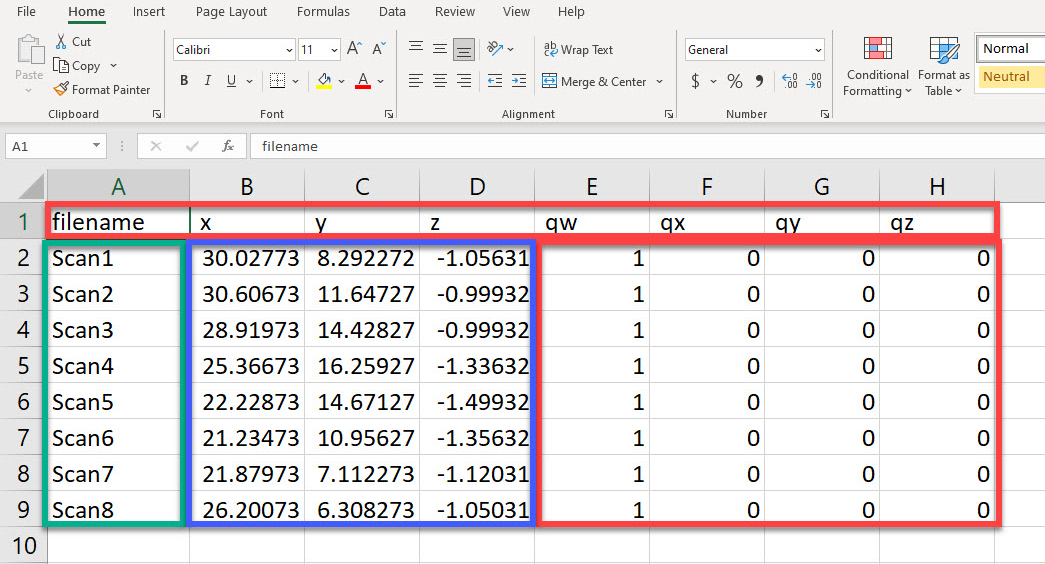
6. Ajoutez 1.7 à toutes les valeurs de la colonne D de hauteur z pour placer les sprites de numérisation à l'élévation standard, enregistrez et fermez le fichier CSV.

7. Dans Cintoo Connect, ouvrez l'onglet Scan Laser Mobile, sélectionnez Générique E57/LAS/LAZ, saisissez le fichier E57 de l'étape 4 comme Nuage de Points, et le fichier CSV comme Chemin de numérisation. Ajustez la valeur de l'échantillonnage de position selon les besoins. Si nécessaire, activez Flouter les visages pour des raisons de sécurité.

8. Cliquez sur Importer pour commencer le processus de téléchargement.
Cet article a-t-il été utile ?
C'est super !
Merci pour votre commentaire
Désolé ! Nous n'avons pas pu vous être utile
Merci pour votre commentaire
Commentaires envoyés
Nous apprécions vos efforts et nous allons corriger l'article